iMessage nedarbojas jūsu iPhone ierīcē? 10 reāli labojumi
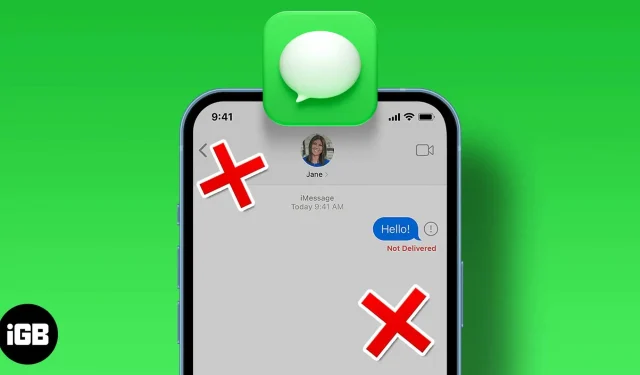
Dažas funkcijas, kas atšķir iMessage no parastās īsziņas un dažas citas ziņojumapmaiņas programmas, ir piegādes statuss un lasīšanas kvīts funkcijas.
Nekas nevar būt kaitinošāks par to, kad iMessage nedarbojas jūsu iPhone ierīcē. Ja kādu laiku esat izmantojis iPhone, jums ir jābūt diezgan pazīstamam ar šo problēmu. Bet neuztraucieties, esmu uzskaitījis dažus veidus, kā iMessage atkal darboties.
Padoms. Iestatiet datumu un laiku automātiski. Kāds lasītājs atzīmēja, ka datuma iestatīšana automātiski novērš problēmu. Lai to izdarītu, atveriet “Iestatījumi” → “Vispārīgi” → “Datums un laiks” → ieslēdziet “Automātiski”.
Kāpēc mans iMessage nedarbojas?
Pirmās lietas vispirms. Pirms mēs atbildam, kāpēc jūsu iMessage nedarbojas, izdomāsim, kā to izdarīt. Kā uzzināt, vai jūsu iMessage nedarbojas? Pirmkārt, ja iepriekšējie ziņojumi bija zili, runas burbuļi tagad ir zaļi.
Vēl viena pazīme, ka jūsu iMessage nedarbojas, ir trūkstošais vārds “Piegādāts” zem tikko nosūtītā ziņojuma.
Kad adresāta ierīce ir saņēmusi jūsu ziņojumu, zem ziņojuma ir jābūt redzamam Piegādāts. No otras puses, jums vajadzētu redzēt “Lasīt”, ja uz ziņojuma tika noklikšķināts, neatkarīgi no tā, vai viņi patiešām lasīja jūsu ziņojumu.
Ja nevēlaties, lai citi cilvēki jums paziņotu, kad atverat viņu ziņojumu, varat atspējot šo funkciju, atverot Iestatījumi → Ziņas → Sūtīt lasīšanas apliecinājumus.
10 veidi, kā novērst iMessage, kas nepiegādā vai nedarbojas iPhone
Ir daudz iemeslu, kāpēc jūsu iMessage var pārstāt darboties: tā var būt problēma ar jūsu iMessage lietotni, kāda veida problēma ar iestatījumiem vai problēma ar Apple iMessage serveri.
1. Pārbaudiet, vai iMessage nedarbojas
Varbūt šī problēma ir Apple serverī. Lai gan tas ir reti, tas joprojām var notikt. Varat pārbaudīt Apple sistēmas statusa lapu, lai redzētu, vai iMessage nav pieejams.
Ja pakalpojumā ir radušās problēmas, jums vajadzētu redzēt dzelteno rombiņu vai kļūmes gadījumā sarkanu.
Ja viss izskatās labi, iespējams, ka kļūda ir jūsu pusē. Tas jo īpaši attiecas uz gadījumiem, kad blakus iMessage redzat ziņojumu “Nav piegādāts” ar izsaukuma zīmi (!).
2. Pārbaudiet interneta savienojumu
Lūdzu, ņemiet vērā, ka iMessage ir atkarīgs no interneta savienojuma. Noteikti pārbaudiet, vai esat izveidojis savienojumu ar kādu no tiem. Pretējā gadījumā jūsu turpmākie ziņojumi tiks atzīmēti ar zaļiem apļiem, norādot, ka tie tiek automātiski nosūtīti kā parastas īsziņas un iMessage sūtīšanai nav jāpaļaujas uz tīkla savienojumu.
Ieslēdziet/izslēdziet Wi-Fi vai mobilo sakaru tīklu
Vai jūsu iMessage nedarbojas, izmantojot Wi-Fi? Ņemiet vērā, ka jūsu iPhone joprojām var izveidot savienojumu ar bojātu Wi-Fi tīklu. Vienkāršākais veids, kā pārbaudīt, ir doties uz pārlūkprogrammu un mēģināt apmeklēt kādu vietni. Ja tas netiek ielādēts, jums ir tīkla problēma.
Varat doties uz Iestatījumi → Wi-Fi, kur jums vajadzētu redzēt tīklu, ar kuru pašlaik esat izveidojis savienojumu. Iespējams, jūsu iOS ierīce ir automātiski izveidojusi savienojumu ar citu tīklu ar sliktu savienojumu. Vienkārši izvēlieties tīklu, kuru vēlaties, un pievienojieties tam. Ja izmantojat mobilos datus, atveriet Iestatījumi → Mobilais.
Varat arī ieslēgt un izslēgt Wi-Fi un atkārtoti izveidot savienojumu ar tīklu, lai novērstu jebkādas kļūmes vai iespējamās problēmas. To pašu varat darīt arī ar mobilajiem datiem.
Var arī gadīties, ka esat pārsniedzis mobilo datu ierobežojumu. Tāpēc noteikti pārbaudiet arī to.
Iespējot/atspējot lidmašīnas režīmu
Ja izmantojat mobilos datus un savienojums nav optimāls, varat mēģināt ieslēgt un izslēgt lidmašīnas režīmu, lai redzētu, vai tas uzlabo savienojumu. Lai to izdarītu, vienkārši ievadiet vadības centru → atlasiet ikonu “Lidmašīnas režīms”. Pagaidiet dažas sekundes un noņemiet atlasi, lai to izslēgtu.
2. Pārliecinieties, vai jūsu iMessage ir ieslēgts
Atveriet sadaļu Iestatījumi → Ziņojumi, lai redzētu, vai iMessage ir iespējots. Pat ja tā ir, varat to izslēgt, pagaidīt dažas sekundes un atkal ieslēgt. Vienkārši pagaidiet kādu laiku, līdz tas atkal aktivizēsies. Tas var palīdzēt novērst visas ierīces kļūdas, kas izraisa iMessage avāriju.
Pēc tam varat mēģināt atkārtoti nosūtīt ziņojumu, noklikšķinot uz izsaukuma zīmes (!) blakus iMessage, kas nav piegādāta jūsu iPhone.
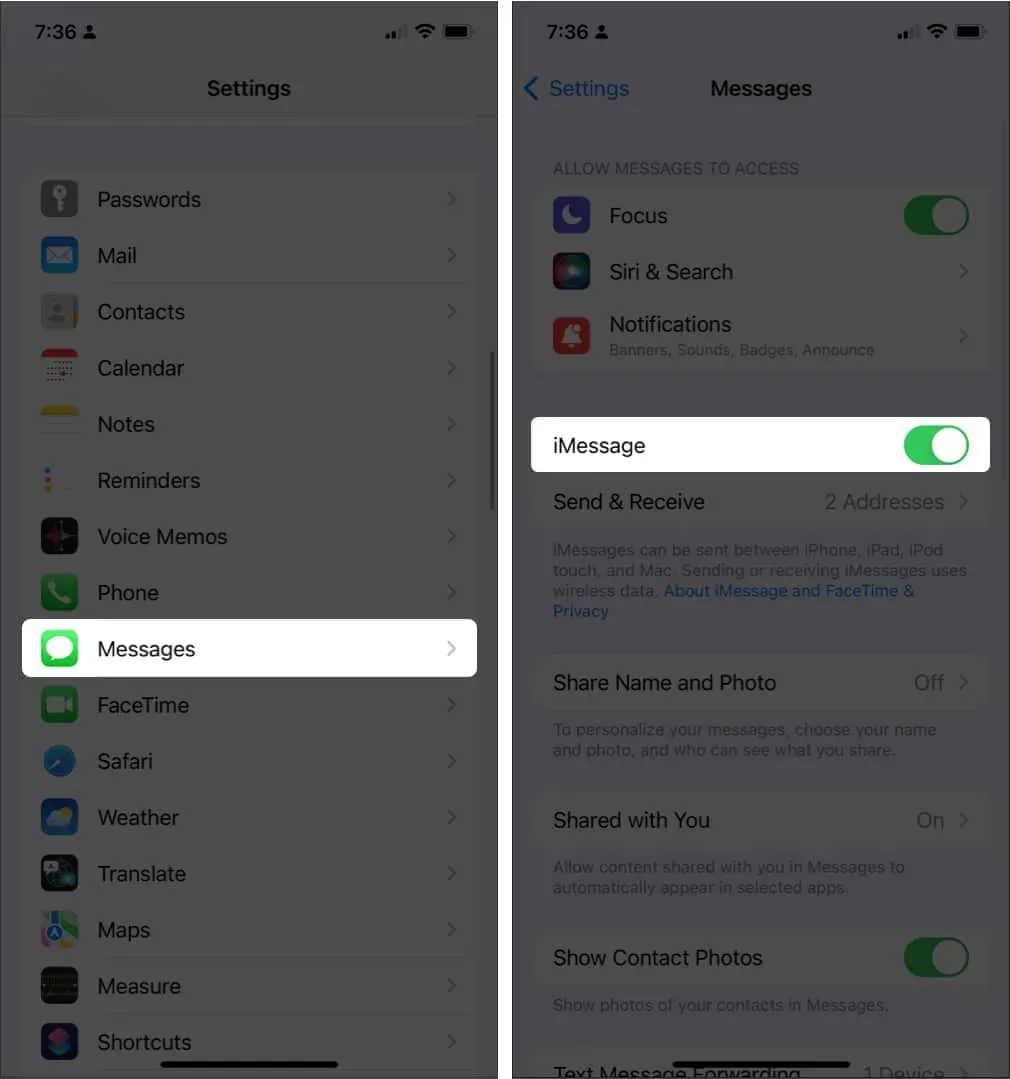
4. Pārliecinieties, vai jūsu iMessage ir aktivizēts
Ja apmeklējāt sadaļu Ziņojumi un atradāt ziņojumu “Gaida aktivizāciju”, es pieņemtu, ka jūsu iPhone ir pavisam jauns vai vienkārši iestatīts. Lūdzu, ņemiet vērā, ka sākotnējai aktivizēšanai ir jābūt līdzekļiem mobilajā tālrunī vai SMS atlikumam ierīcē. Tāpēc noteikti lejupielādējiet to pirms iMessage aktivizēšanas vai atkārtotas aktivizēšanas.
Ja iPhone tālrunis ir bijis kādu laiku, bet redzat šo ziņojumu, mums ir daži labojumi saistībā ar kļūdu “Gaida aktivizāciju”.
5. Pārbaudiet, vai adresātam ir iMessage
iMessage darbojas tikai starp iPhone. Tātad, ja vēlaties nosūtīt ziņojumu uz ierīci, kas nav iOS, jūs redzēsiet zaļu burbuli, nevis zilu, kas norāda, ka jūsu ziņojums tika nosūtīts kā parasta īsziņa.
Varat arī manuāli nosūtīt parastās īsziņas, lai izvairītos no problēmām, ja atrodaties vietā, kur ir bojāts interneta savienojums. Lai to izdarītu, dodieties uz “Iestatījumi” → “Ziņojumi” → “Sūtīt kā SMS”.
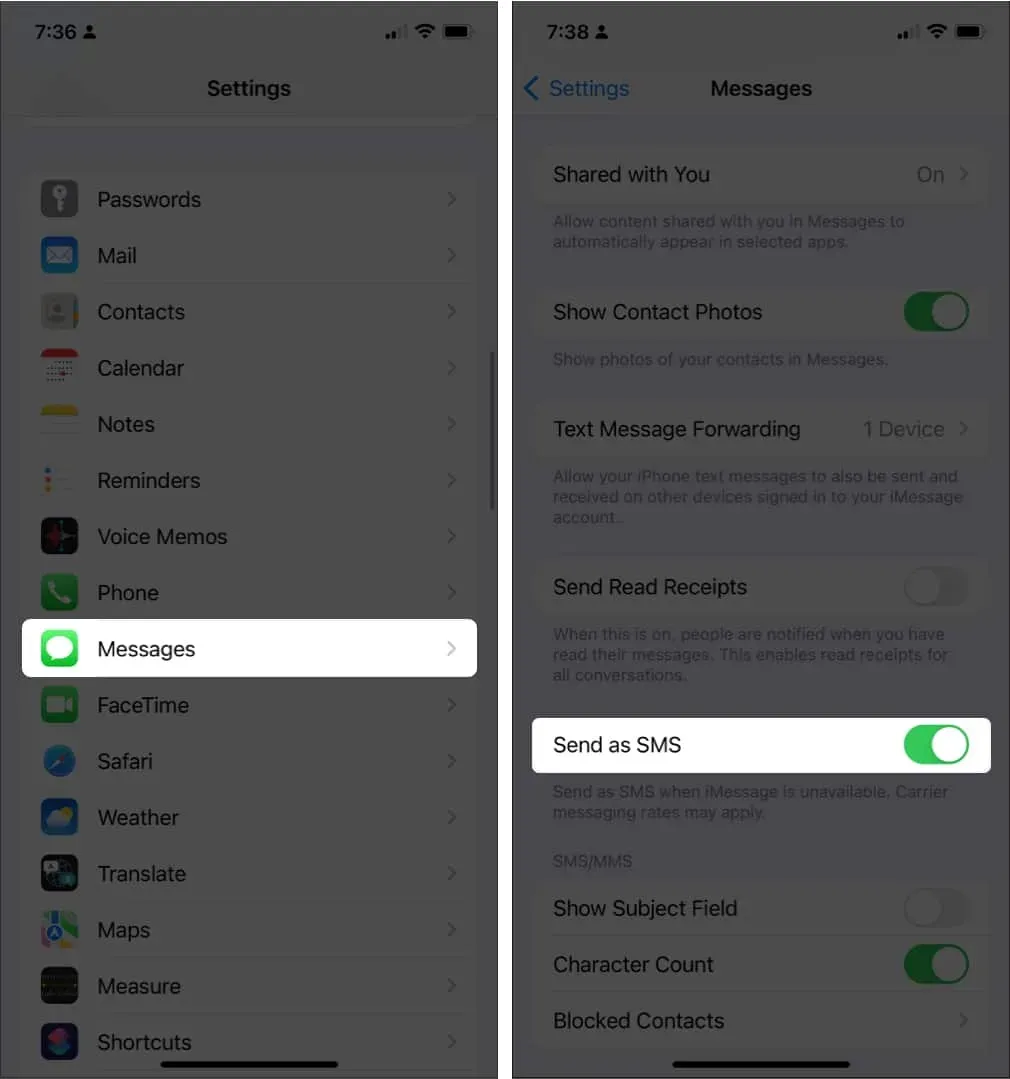
Protams, SMS nav tas pats, kas iMessage. Ja nespēja nosūtīt ziņojumus traucē darījumu, jūs un jūsu kontaktpersona varat izvēlēties alternatīvas ziņojumapmaiņas lietotnes pakalpojumam iMessage, kas ir platformas agnostiķis, piemēram, Telegram vai Whatsapp.
6. Restartējiet savu iPhone
iPhone piespiedu restartēšana ir noderīgs triks, lai novērstu kļūdas, kas ietekmē jūsu ierīci. Tas palaiž jūsu ierīci, iznīcinot nevēlamus procesus, tostarp visas kļūdas, kuru dēļ iMessage jūsu iPhone pārstāj darboties. Šis vienkāršais problēmu novēršanas rīks palīdzēs atrisināt daudzas problēmas, ar kurām var saskarties jūsu iPhone.
7. Atjauniniet iOS
Nereti problēmas rodas, ja jūsu iOS nav atjaunināta. Apple regulāri izlabo un izlabo kļūdas un citas problēmas, izmantojot iOS atjauninājumus.
Pārbaudiet, vai izmantojat jaunāko iOS versiju, atverot Iestatījumi → Vispārīgi → Programmatūras atjaunināšana. Jums vajadzētu redzēt ziņojumu iOS ir atjaunināts. Ja nē, pieskarieties iOS atjaunināšanas pieprasījumam.
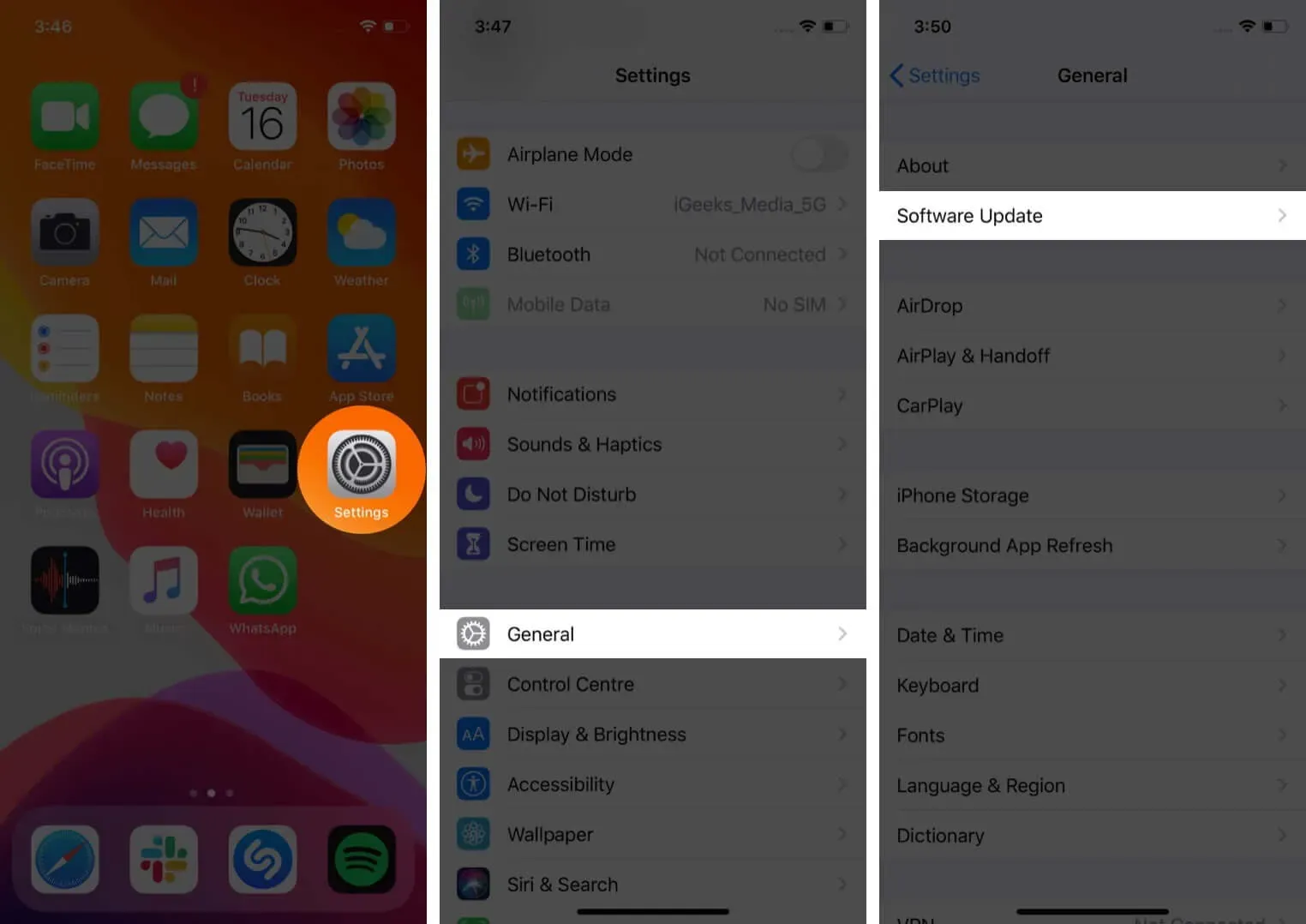
8. Izrakstieties un pierakstieties vēlreiz, izmantojot savu Apple ID.
Vēl viens ātrs risinājums iMessage, kas nav piegādāts, ir izrakstīšanās un atkārtota pierakstīšanās, izmantojot savu Apple ID. Dodieties uz Iestatījumi → Ziņas → Sūtīt un saņemt. Pieskarieties savam Apple ID, kas iezīmēts zilā krāsā. Parādīsies dialoglodziņš. Noklikšķiniet uz Izrakstīties.
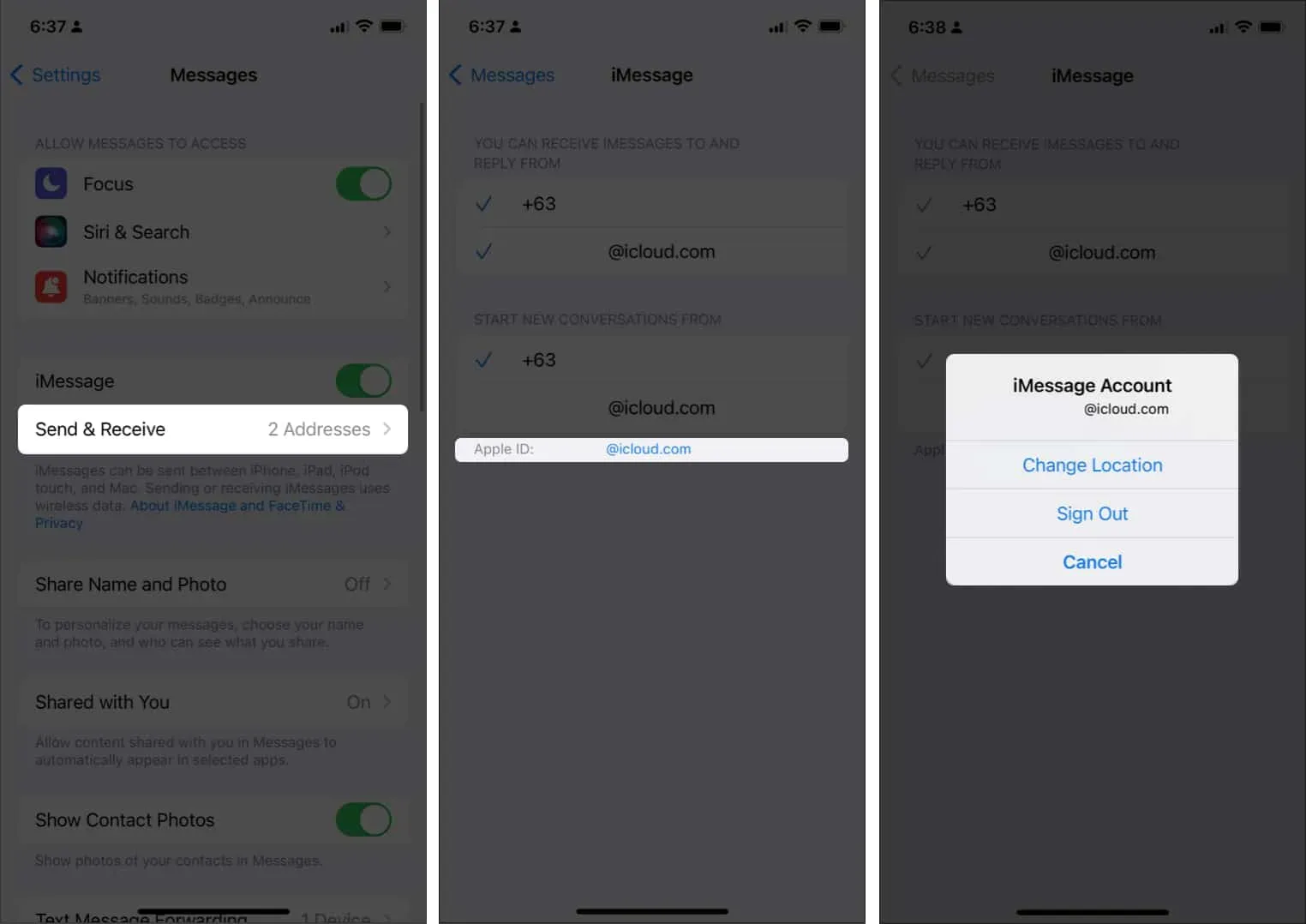
Pēc tam jūsu Apple ID pazudīs no opcijas. Var paiet dažas sekundes, līdz tas tiks ielādēts un atkal parādās.
9. Izdzēsiet ziņu un nosūtiet to vēlreiz.
Ja redzat kļūdu lielos failos, piemēram, videoklipā vai garā ziņojumā, iespējams, vislabāk ir mēģināt tos nosūtīt atkārtoti. Ja esat mēģinājis to atkārtoti iesniegt vairākas reizes, varat dzēst failu un mēģināt vēlreiz. Lai to izdarītu, vienkārši velciet pa kreisi un izdzēsiet.
Ja jums ir darīšana ar vairākiem ziņojumiem, ir veids, kā tos visus izdzēst uzreiz. Vienkārši turiet nospiestu jaunāko ziņojumu → Vēl → atzīmējiet visus ziņojumus, kurus neizdevās nosūtīt → pieskarieties atkritnes apakšā. Tam vajadzētu dzēst jūsu parādu, lai jūs varētu mēģināt atkārtoti iesniegt ziņojumu.
10. Atiestatiet visus iestatījumus
Ja visi šie labojumi neizdodas, varat restartēt ierīci. Bet neuztraucieties. Ir iespēja atiestatīt iPhone rūpnīcas iestatījumus, nezaudējot datus.
- Dodieties uz “Iestatījumi” → “Vispārīgi”.
- Pieskarieties vienumam Pārvietot vai atiestatīt iPhone → Atiestatīt → Atiestatīt visus iestatījumus.
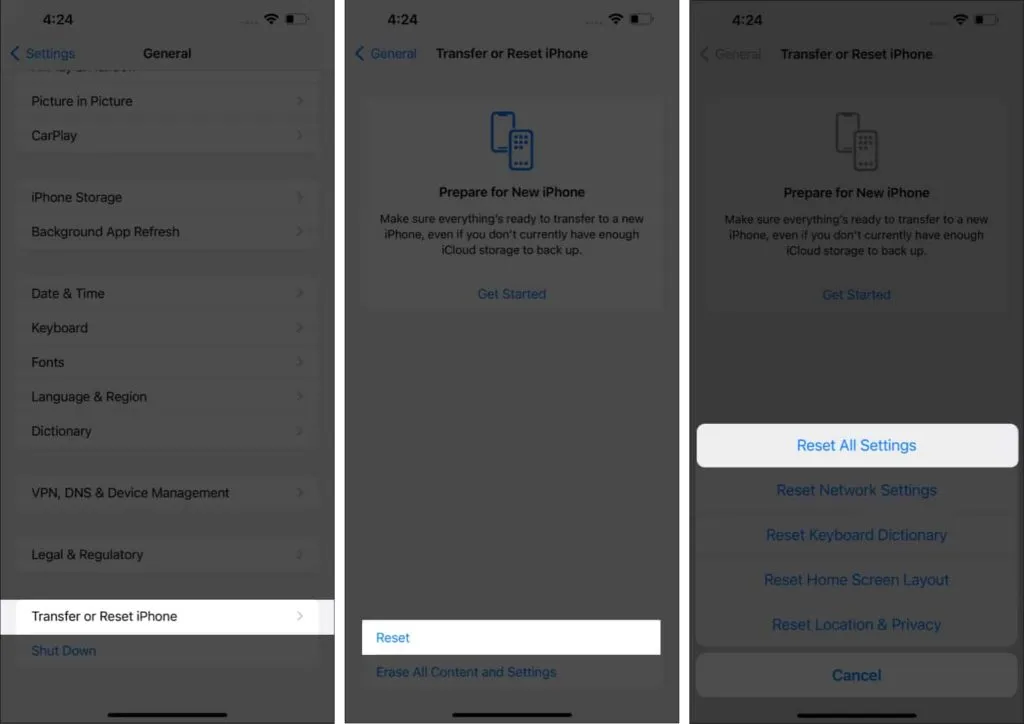
Lai to izdarītu, jums būs jāpielāgo tīkla iestatījumi un vēlreiz jāpierakstās ar savu Apple ID. Šī opcija var novērst problēmu, ja tā ir sistēmas kļūme.
Pabeigšana…
Nespēja nosūtīt ziņojumu vienmēr rada vilšanos, it īpaši, ja agrāk tā darbojās bez problēmām. Es ceru, ka iepriekš minētie labojumi palīdzēs atrisināt problēmu, ka iMessage netiek piegādāts iPhone tālrunī. Vai tas kādreiz ir noticis ar jums? Kāds labojums strādāja? Vai arī tā ir lielāka problēma uztvērēja pusē? Dalieties pieredzē zemāk!



Atbildēt